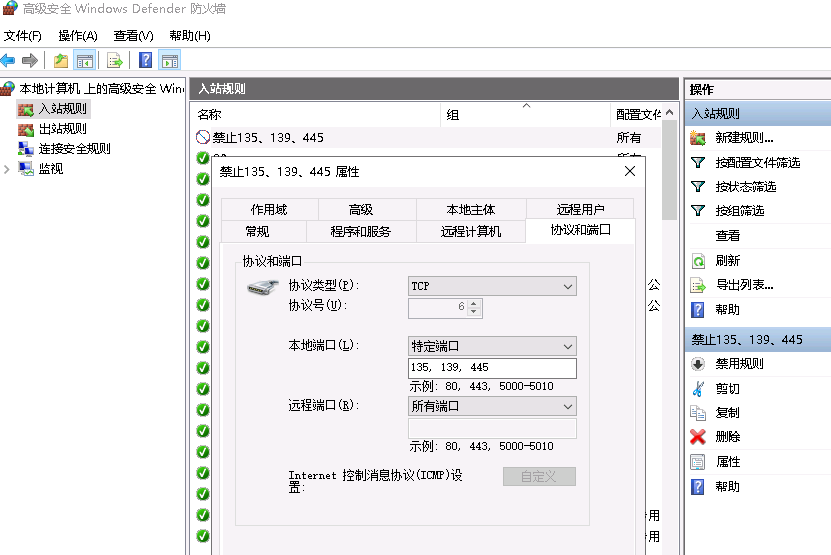登录失败5次锁定帐户
按快捷键Win + R,输入gpedit.msc并回车,打开本地组策略编辑器。
导航至计算机配置 -> Windows设置 -> 安全设置 -> 帐户策略 -> 帐户锁定策略。
双击帐户锁定阈值,将其设置为5次无效登录。
设置帐户锁定时间为15分钟,以及重置帐户锁定计数器为15分钟后。
开启远程RDP指定安全层
打开gpedit.msc,进入本地组策略编辑器。
导航到计算机配置 -> 管理模板 -> Windows组件 -> 远程桌面服务 -> 远程桌面会话主机 -> 安全。
找到“远程(RDP)连接要求使用指定的安全层”选项,设置为“已启动”,并选择“协商”作为安全层配置。
找到“设置客户端连接加密级别”选项,设置为“已启动”,并选择“客户端兼容”作为加密级别。
开启“交互式登录:不显示最后的用户名”配置项
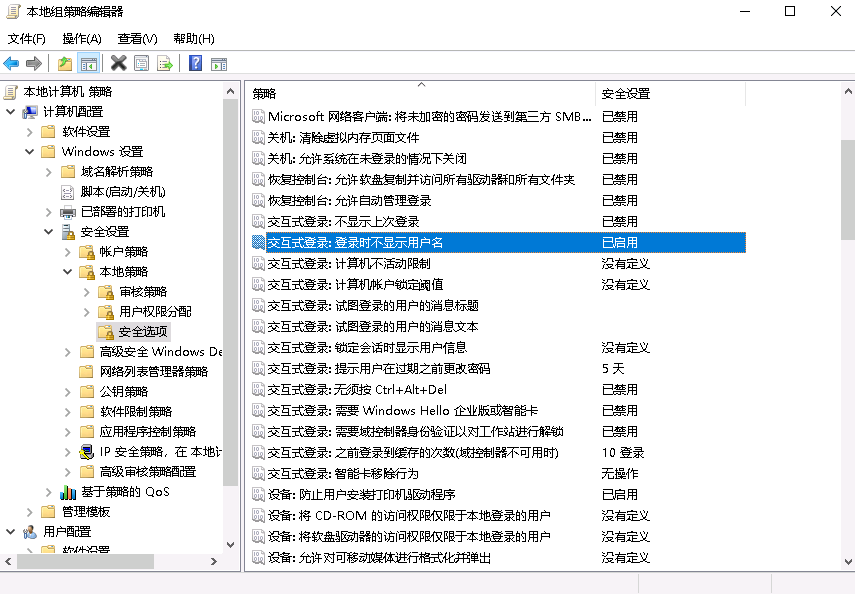
关闭默认共享
打开“控制面板”。
选择“网络和共享中心”。
在左侧导航栏中,点击“更改高级共享设置”。
在“高级共享设置”窗口中,展开“网络发现”部分,选择“关闭网络发现”。
同样地,在“文件和打印机共享”部分选择“关闭文件和打印机共享”,然后点击“保存更改”按钮。
禁用135、139、445端口
在防火墙中禁用135、139、445端口